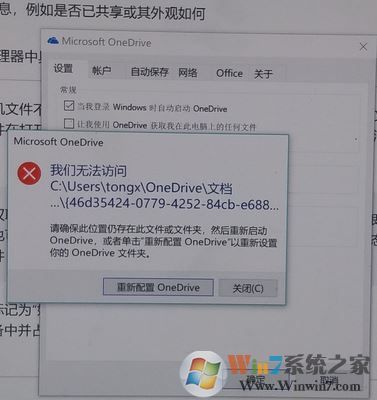
如何重新配置OneDrive?操作步骤:
1、Win+R打开运行对话框,输入 gpedit.msc 回车打开组策略编辑器;
2、在组策略左侧依次展开计算机配置——>Windows设置——>安全设置——>本地策略——>安全选项;
3、在右侧找到“用户帐户控制:用于内置管理员帐户的管理员批准模式”,并双击打开;
4、然后我们将设置为“已启用”,然后应用保存,重启一下系统看能否解决。
若问题依旧则可以参考<onedrive更改存放目录怎么操作?win10重新配置OneDrive目录的方法>重设OneDrive目录!
以上便是winwin7系统小编给大家介绍的关于提示重新配置OneDrive的解决方法